Illustratorを使って、水玉模様のパターンを作成する方法を紹介したいと思います。パターンを作成することで、オブジェクトを水玉模様に塗りつぶすことができます。
今回使用しているIllustratorのバージョンはCS6です。
Illustratorで水玉模様のパターンを作成する方法
1. 長方形ツールで正方形を作成します。あとで水玉をきれいに並べるために、正方形はキリの良い位置に配置しましょう。
2. 楕円形ツールで正円を5つ作成します。1つ円を作ったら、あとはコピーします。
3. 正方形と円を選択した状態で、正方形をクリックします。正方形の方が濃いラインで表示されます。
4. 整列ウインドウを開いて、水平方向と垂直方向の整列をクリックします。これで正方形の中心に円が配置されます。
5. 円の中心が正方形の角に来るように、正方形の四隅に円を配置します。この時、円の配置をキリの良い位置に調整してください。
6. 正方形を選択して、塗りつぶしと枠線を「なし」にします。見た目上は正方形は見えなくなりますが、パスはちゃんと残った状態です。
7. 全体を選択して、スウォッチにドラッグ&ドロップします。これで水玉模様のパターンが完成です。
8. 水玉模様にしたいオブジェクトを選択し、作成したスウォッチをクリックすれば水玉模様になります。
水玉の大きさを変更したい場合
水玉が大きすぎ、もしくは小さすぎるという場合は、オブジェクトを右クリックして、[変形] – [拡大・縮小]を選択します。
オプションの「パターンの変形」にのみチェックを入れ、拡大・縮小の値を入力します。
このようにすることで、オブジェクトの大きさは変えずに、パターンの大きさだけを変更することができます。
あとがき
バナーとかヘッダー画像など、様々なシーンで使えると思います。パターンは簡単に作れるので、デザイン制作時に水玉模様を入れたいと思ったら、ぜひお試しください。
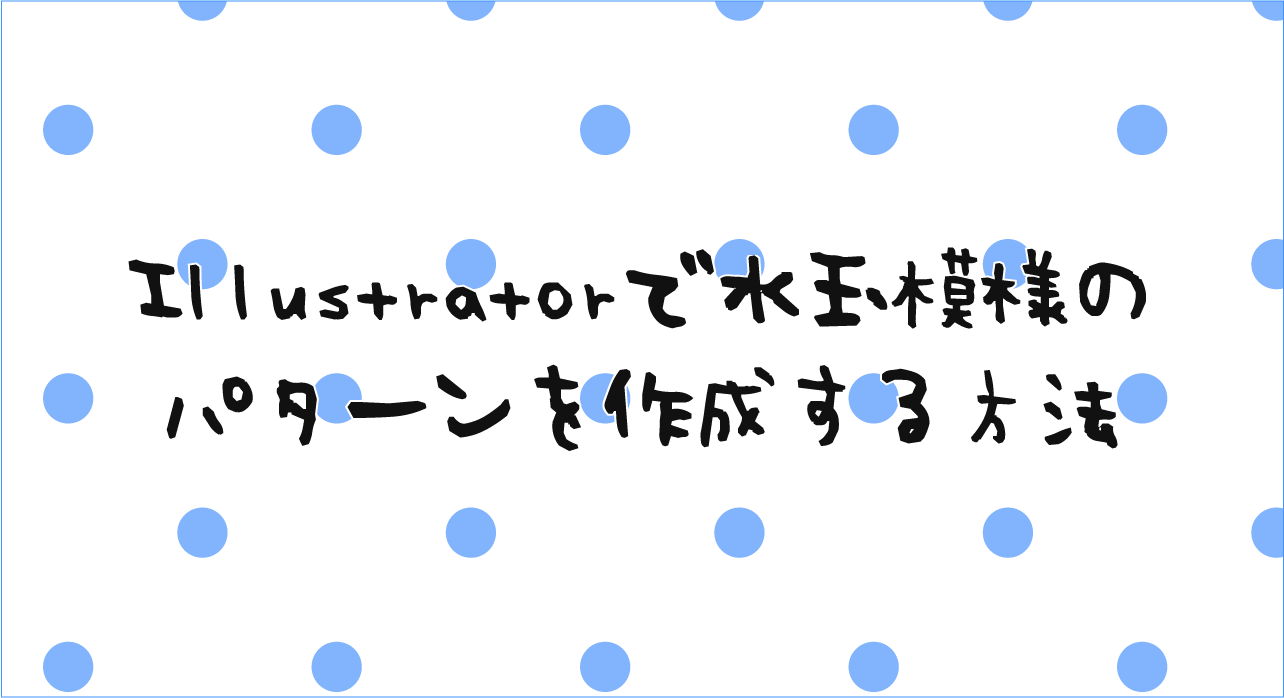
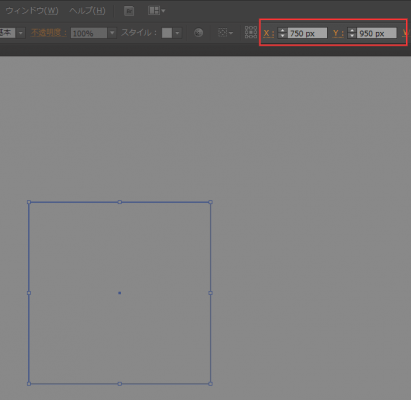


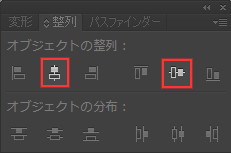
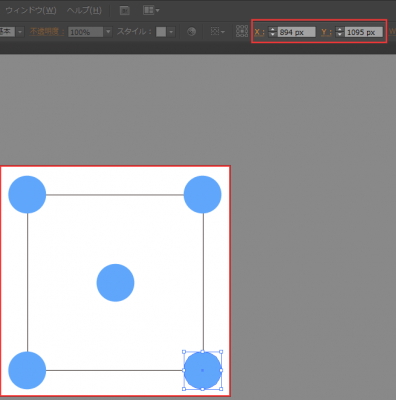
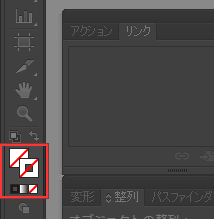
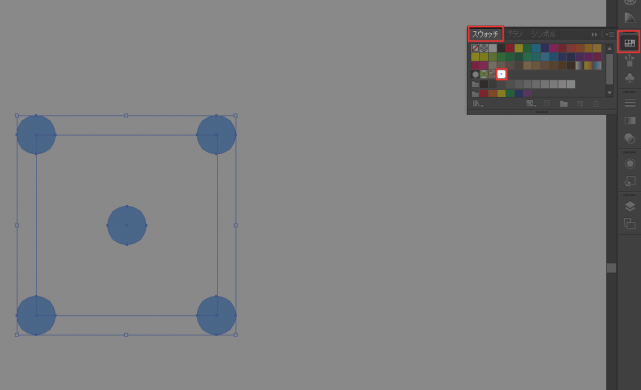
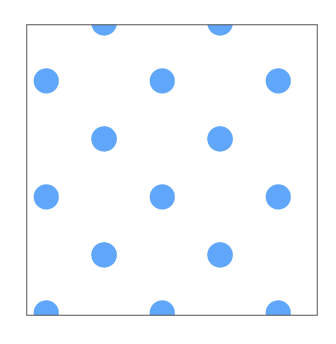
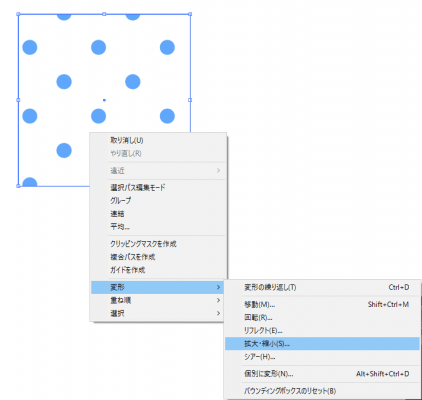
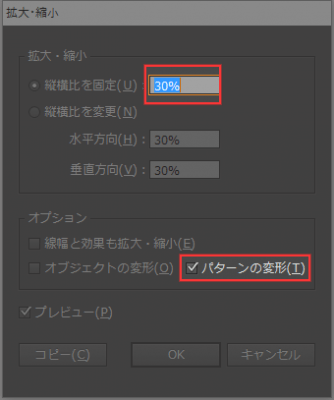
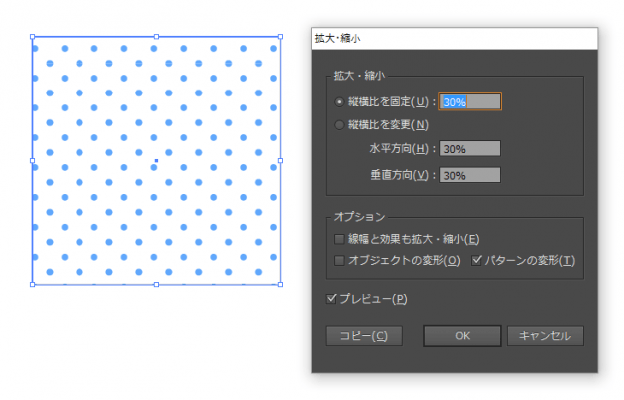



コメントを残す